Admitámoslo; hay momentos en los que queremos bloquear ciertos sitios web en nuestro navegador web. Sitios web de redes sociales como Facebook, Twitter, etc., ayúdanos a conectarnos con nuestros amigos & familiares, pero también nos matan el tiempo.
No solo los sitios web de redes sociales, los sitios web de transmisión de video también generan desperdicio de tiempo. El navegador Chrome ofrece una función que le permite bloquear cualquier sitio web para lidiar con sitios web que consumen mucho tiempo.
2 Mejores métodos Para Bloquear Sitios Web de Redes sociales en PC
Por lo tanto, este artículo compartirá dos mejores métodos para bloquear sitios web de redes sociales en un navegador web. Vamos a echar un vistazo.
Bloquear sitios web en PC
En este método, vamos a editar el archivo host de Windows 10 para bloquear sitios web. Esto bloqueará los sitios web de redes sociales en todos los navegadores web.
Necesario: Ya que vamos a editar el archivo host, copie el archivo host en un lugar seguro. Si algo sale mal, puede reemplazar el archivo host modificado por el original.
1. En primer lugar, abra el Explorador de archivos y vaya a la carpeta C:\Windows\System32\Drivers\etc.
2. Haga clic con el botón derecho en el archivo hosts y ábralo con su bloc de notas.
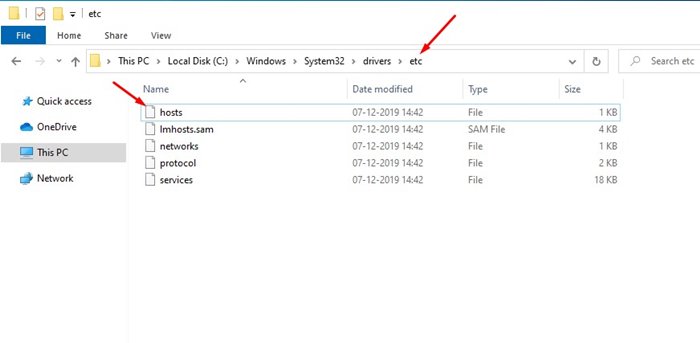
3. Para bloquear un sitio web, debe escribir 127.0.0.1 seguido del nombre del sitio. Por ejemplo: 127.0.0.1 www.facebook.com
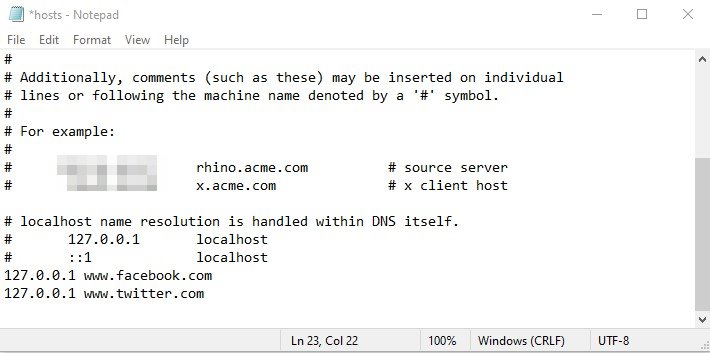
4. Puedes poner tantos sitios web como quieras. A continuación, guarde el archivo del bloc de notas.
¡Eso es! Estás acabado. Para recuperar el acceso al sitio web bloqueado, abra el archivo host y elimine las líneas agregadas.
Uso de la extensión de Chrome de Block Site
Bueno, Block Site es una de las mejores extensiones de Google Chrome disponibles en Chrome web store. La aplicación es la mejor para todos aquellos que postergan mucho.
Lo bueno de Bloquear sitio es que puede bloquear casi todos los sitios que hay sin pasar por ningún cambio de registro. Así que, así es como puedes usar Bloquear sitio para bloquear sitios web de redes sociales en PC.
1. En primer lugar, abra este enlace e instale la extensión de sitio de bloqueo en su navegador Chrome.
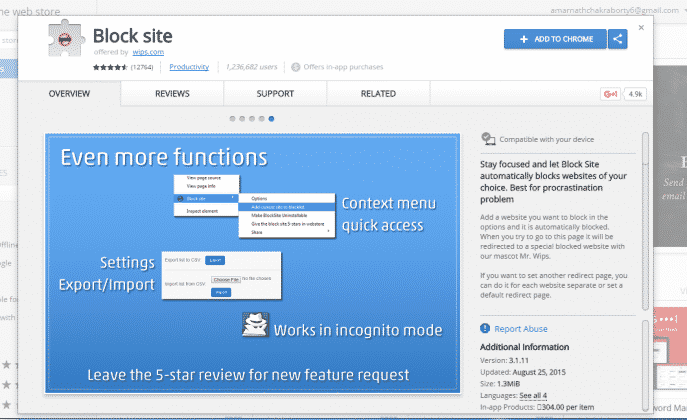
2. En el siguiente paso, haz clic con el botón derecho en el icono Bloquear sitio y selecciona ‘Opciones’
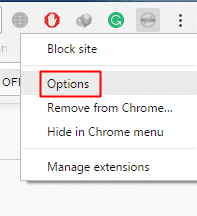
3. Ahora necesita agregar la página web que desea bloquear.
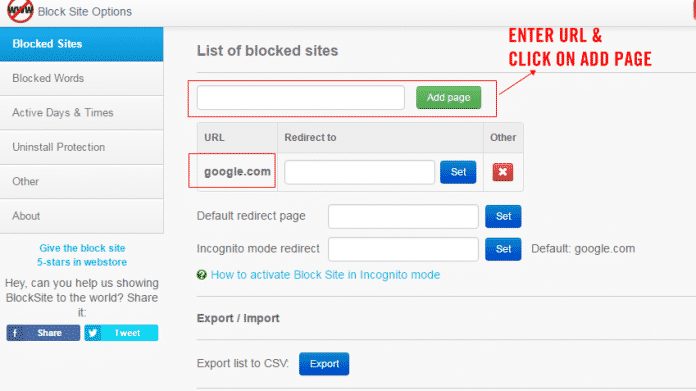
4. Ahora para desbloquear el sitio bloqueado, haga clic con el botón derecho en el icono de extensión y seleccione la opción. Luego, seleccione el sitio que desea eliminar y haga clic en el botón» X » debajo de la lista de sitios bloqueados.
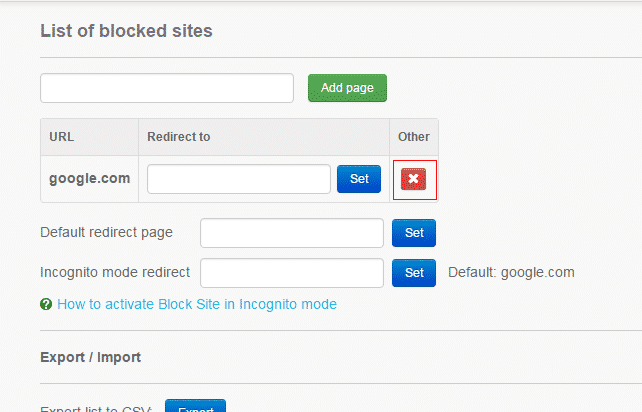
Eso es todo; ¡Ya está! Así es como puedes usar Bloquear sitio para bloquear sitios web de redes sociales en la PC.
También lea: Los Mejores Sitios Web Para Compartir Archivos Grandes Para Compartir En Línea